
Här visar vi hur du Anpassar sida i Business Central för bättre överblick och relevant information
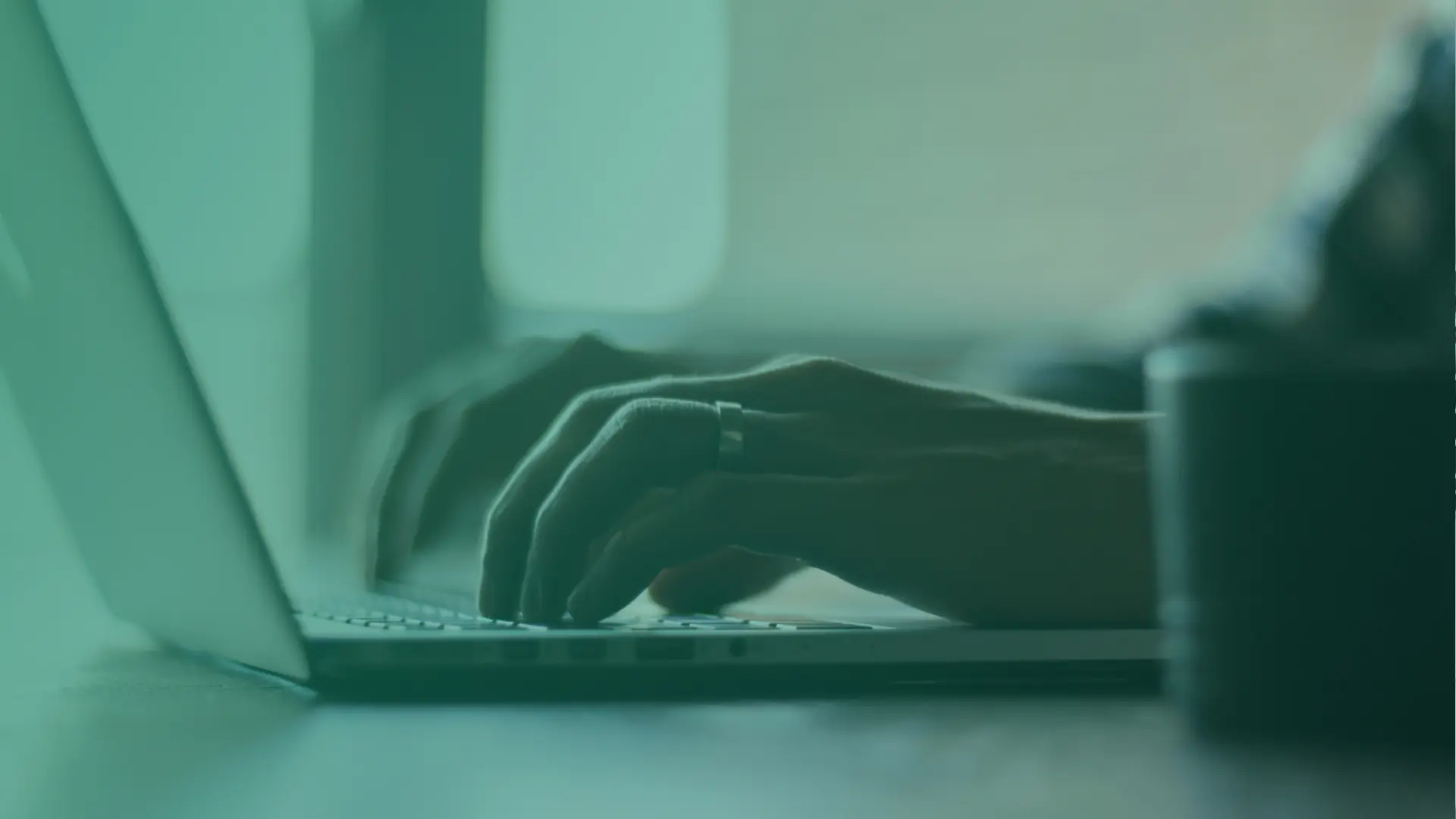
Att anpassa sida i Business Central ger dig möjlighet att få en bättre överblick och se mer relevant information på en sida. Du kan lägga till fält, ta bort fält och flytta kolumner i annan ordning på sidan.
Detta går att göra i det flesta sidor i Business Central, det påverkar endast för den inloggade användaren.
Gå till kugghjulet – Välj Anpassa. När du hovrar över ett fält så kan du via den lilla röda trekanten välja lite olika beroende på vart i Business Central du står, exempelvis:
Ta bort – Ange låst ruta – Undanta från snabbinmatning – Visa under komprimerad.
Du kan flytta fältet genom drag n drop.
Klicka på Fält uppe till vänster så kommer det komma upp en lista till höger med fler valbara fält att lägga till på sidan.
Om du saknar fältet för säljarkod i listvyn för dina kunder när du står i kundlistan, välj Kugghjulet sedan Anpassa. Klicka på Fält. Markera säljarkod i listan och dra ut den till där du vill att den ska vara i listan. Välj sedan Färdig.
Med detta får du en enklare och mer anpassad arbetsvy för dig och kan se relevant information.

14 november 2025
Automatisera betalningsflöden i Business Central – med Continia och Eagle

28 oktober 2025
Effektivisera betalningar och säkra din ekonomi – direkt i Business Central
24 september 2025
Driver du ett SaaS-bolag – men fastnar i Excel och manuella processer? Ladda ner vår e-Guide!